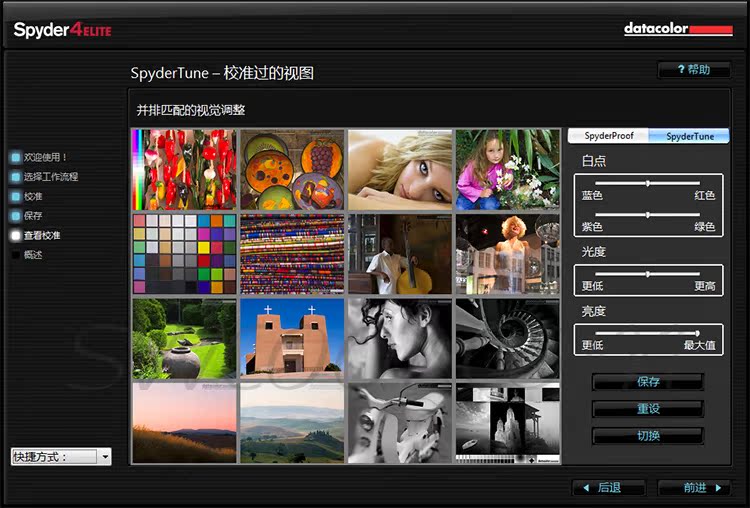Отличия Spyder5 от Spyder4
Повышение точности измерений в областях с низкой яркостью до 55%
В новом колориметре Spyder5 улучшения произошли там, где они больше всего нужны — в точности. Запатентованная оптическая конструкция Spyder5, основанная на не имеющем аналогов в отрасли 7-детекторном датчике, была усовершенствованна для более точных замеров тонов при низких уровнях яркости, что обеспечивает более точную передачу деталей в тенях и плавные переходы, сохраняя при этом исключительную точность цветопередачи на дисплеях ноутбуков и настольных мониторах.
Герметичный оптический дизайн
Сенсор Spyder5 был полностью переработан и теперь представляет собой единый оптический модуль. Это изолирует его от пыли и влаги, делает более стойким ко внешним физическим воздействиям, повышает точность работы на разогретых ЖК матрицах, увеличивает долговечность.
Малые размеры сенсора
Абсолютно новый компактный дизайн Spyder5 позволяет калибровать дисплеи любых типов и размеров, в т. ч. изогнутые. Малые размеры и вес также делают его более портативным и удобным в хранении.
ч. изогнутые. Малые размеры и вес также делают его более портативным и удобным в хранении.
Переработанный дефлектор сенсора
Защита от внешнего освещения Spyder5 была значительно переработана. «Соты» обновленной дефлекторной решетки стали уже и длиннее и надежно защищают сенсор даже при работе под ярким освещением.
Крышка для сенсора
Фотографы используют крышки для защиты линз своих объективов – сенсор Spyder5 также нуждается в защите. Теперь конструкция сенсора включает в себя многофункциональную крышку, которая защищает сенсор от пыли при хранении, а также служит противовесом во время калибровки.
Встроенное гнездо под штатив
Калибровка проекторов с помощью Spyder5 стала еще проще. Новый сенсор имеет интегрированное гнездо под штатив. Больше не нужно расстраиваться, что вы забыли дома подставку.
Совместимость с любыми разрешениями современных дисплеев
Отображение цветовых полей в новом ПО Spyder5 переработано так, чтобы самые современные мониторы с высоким разрешением 4К и 5К, а также будущие 8К мониторы калибровались без проблем.
Обновленная функция SpyderProof
При оценке результатов калибровки на экране SpyderProof пользователи Spyder5PRO и Spyder5ELITE теперь смогут загрузить любые свои фотографии. Таким образом они могут проверить цветопередачу до и после калибровки на хорошо знакомых им изображениях.
Владельцы Spyder5ELITE также смогут раскрыть изображение в режиме до и после на весь экран. Это позволит выявить мельчайшие отличия калиброванного изображения от некалиброванного.
Интерактивные подсказки
Процесс калибровки Spyder5 теперь постоянно сопровождается подсказками. Подсказки и объяснения для каждого шага, каждого действия, каждого термина постоянно перед вашими глазами. Подсказки полностью переведены на русский язык.
Переработанная справочная система
Содержание справки Spyder5 (в т.ч. на русском) полностью переработано. Теперь она дает четкие инструкции, как работать с монитором и осуществлять его калибровку и позволяет использовать возможности Spyder5 на все 100.
Поддержка многомониторной калибровки для Spyder5EXPRESS
Spyder5EXPRESS теперь может калибровать любое количество подключенных к компьютеру мониторов (в т.ч. пару дисплей ноутбука + внешний монитор).
Компактная упаковка, которую можно использовать для хранения
Забудьте старую, хрупкую, громоздкую и непрактичную упаковку Spyder3 и 4 как страшный сон. Новая упаковка не только невероятно компактна (10 на 10 на 6 см), но также прочна, проста, практична, и может использоваться для хранения устройства. На нее также нанесен его серийный номер – вам больше не придется сокрушаться из-за потерянного CD диска.
ПО из интернета
Вместо громоздкого и устаревшего CD диска, на котором, как правило, записана старая версия ПО, Spyder5 дает вам ссылку на интернет-страницу, где вы сможете скачать самую последнюю версию.
Для. .. .. |
тех, у кого фотография — хобби, и им нужно простое калибровочное решение | тех, у кого фотография — страсть и им нужно гибкое калибровочное решение с расширенными возможностями | тех, у кого фотография — работа, и им нужно профессиональное калибровочное решение с максимальными возможностями |
| Цена | |||
| Сенсор | |||
| ПО | Пошаговый процесс с расширенными настройками и интерактивной подсказкой | Пошаговый процесс с профессиональными настройками, интерактивной подсказкой и экспертной консолью | |
| Калибровочные настройки | Любые, настраиваются пользователем, в т. ч. Rec.709 для видео ч. Rec.709 для видео |
||
| Многомониторная калибровка | Ноутбуки, настольные мониторы, проекторы, групповая калибровка | ||
| Проверка до и после калибровки | Стандартные изображения Datacolor, импорт изображений пользователем | Стандартные изображения Datacolor, импорт изображений пользователем (в т.ч. с полноэкранным просмотром) | |
| Мониторинг окружающего освещения | |||
| Быстрая перекалибровка | |||
| Анализ дислпея |
Возможности программного обеспечения:
| Выбор гаммы | |||
| Цветовая температрура | |||
| Специализированные целевые параметры | NTSC, PAL/SECAM, ITU-R Rec. BT.709, ITU-R Rec.BT.2020, Cineon, L-Star BT.709, ITU-R Rec.BT.2020, Cineon, L-Star |
||
| Поддержка версий ICC | |||
| Многомониторная калибровка | |||
| Интерактивные подсказки | |||
| Калибровка проекторов |
|||
| Замер окружающего освещения | |||
| Быстрая перекалибровка | |||
| Экспертная консоль | |||
| Управление яркостью черного и белого | |||
| Ведение журнала калибровок | |||
| SpyderProof — оценка до и после калибровки | Импортируемые пользователем изображения | Импортируемые пользователем изображения + полный экран | |
| StudioMatch | |||
| Редактирование гамма кривой |
|||
| Проверка профиля и калибровки | |||
| Опция L-Star | |||
| Импорт кривых | |||
| Улучшенный баланс серого | |||
| Активация через интернет и проверка обновлений |
Аппаратные возможности:
| Сенсор | |||
| Размер апертуры | |||
| Герметичный оптический модуль | |||
| Встроенное гнездо под штатив | |||
| Защитная крышка | |||
| Время калибровки | |||
| Время перекалибровки | |||
| Метод закрепления | Крышка-противовес или гнездо под штатив | ||
| Размеры | 6,93 cm (Д) x 7,44 cm (Ш) x 4,34 cm (В) | 6,93 cm (Д) x 7,44 cm (Ш) x 4,34 cm (В) | 6,93 cm (Д) x 7,44 cm (Ш) x 4,34 cm (В) |
| Интерфейс |
Комплект для калибровки и профилирования компьютерных дисплеев и проекторов Spyder 4 Elite
При обработке изображений и видео без хорошо настроенного дисплея не обойтись. И даже для менее критичных в требованиях к качеству воспроизведения задач, таких как просмотр кино и проведение презентаций, важна правдоподобность картинки. Существует множество решений для калибровки и управления цветом для компьютерных дисплеев, проекторов и телеприемников. Есть среди них и программные с визуальным контролем настройки, и «более объективные» (закавычено, так как объективности этой можно только слепо доверять, ведь настоящая объективная проверка пользователем устройств на предмет соответствия стандартам не предусмотрена) программно-аппаратные. Spyder 4 — семейство инструментов компании datacolor, в которых используются колориметры для контроля точности ручной и автоматической настройки дисплея / проектора / видеокарты.
И даже для менее критичных в требованиях к качеству воспроизведения задач, таких как просмотр кино и проведение презентаций, важна правдоподобность картинки. Существует множество решений для калибровки и управления цветом для компьютерных дисплеев, проекторов и телеприемников. Есть среди них и программные с визуальным контролем настройки, и «более объективные» (закавычено, так как объективности этой можно только слепо доверять, ведь настоящая объективная проверка пользователем устройств на предмет соответствия стандартам не предусмотрена) программно-аппаратные. Spyder 4 — семейство инструментов компании datacolor, в которых используются колориметры для контроля точности ручной и автоматической настройки дисплея / проектора / видеокарты.
По теме калибровки и профилировки дисплеев вообще и с помощью Spyder в частности на сайте имеется несколько ранее написанных статей. Желающие ознакомиться с принципами калибровки и историей развития марки могут прочитать следующие материалы:
- Наборы для калибровки и профилирования мониторов Spyder2
- Экспертные возможности комплекта калибровки и профилирования Spyder2PRO
- Spyder3 ELITE
Для семейства колориметров Spyder характерной является форма трехногого паучка, который монтируется на дисплей с помощью противовеса или присоски (для ЭЛТ-экранов), а также на штатив при калибровке проектора. С помощью колориметра и ПО Spyder выполняется настройка системы отображения (дисплей и видеокарта) под определенный стандарт кодирования цифровых изображений, описываемых гаммой (интегральным показателем и формой кривой передачи сигнала), яркостью, цветовой температурой белого, уровнем черного. Кроме этого, строится профиль дисплея для системы управления цветом, который позволяет совместимым с этой технологией приложениям корректно отображать изображения, закодированные в ином, чем целевой стандарт калибровки, стандарте.
С помощью колориметра и ПО Spyder выполняется настройка системы отображения (дисплей и видеокарта) под определенный стандарт кодирования цифровых изображений, описываемых гаммой (интегральным показателем и формой кривой передачи сигнала), яркостью, цветовой температурой белого, уровнем черного. Кроме этого, строится профиль дисплея для системы управления цветом, который позволяет совместимым с этой технологией приложениям корректно отображать изображения, закодированные в ином, чем целевой стандарт калибровки, стандарте.
ПО комплекта Spyder 4 Elite предоставляет наиболее широкие возможности настроек и контроля параметров по сравнению с модификациями Express и Pro, а также позволяет калибровать проекторы и системы с несколькими дисплеями (функция StudioMatch). Оно совместимо с ОС Windows и Macintosh. В колориметре Spyder 4 — 7 датчиков за 7 цветовыми фильтрами, которые, как следует из описания на сайте, отличаются большей долговечностью, чем используемые в старых моделях (формальной информации о стабильности и долговечности оборудования я не обнаружил, но гарантийные обязательства в течение 2 лет позволяют надеяться, что 2 года замерам Spyder 4 можно доверять). Кроме того, в датчики встроены сенсоры замера уровня освещенности в помещении (функция поддерживается ПО Elite и Pro). Комплекты Spyder 4 могут работать как с обычными дисплеями, так и с дисплеями с широким цветовым охватом, с устройствами iPad и iPhone. Предусмотрена и возможность изменения интерфейса программы для удобства работы на маленьких дисплеях нетбуков. Отмечу, что форма корпуса колориметра Spyder, со сравнительно далеко выступающими ножками, хороша с точки зрения защиты устройства и удобства эксплуатации (не выскользнет из рук), но при работе с маленькими дисплеями или в режиме проверки равномерности по полю дисплея выступающие ножки упираются в бортики экрана, доставляя некоторые неудобства в работе.
Кроме того, в датчики встроены сенсоры замера уровня освещенности в помещении (функция поддерживается ПО Elite и Pro). Комплекты Spyder 4 могут работать как с обычными дисплеями, так и с дисплеями с широким цветовым охватом, с устройствами iPad и iPhone. Предусмотрена и возможность изменения интерфейса программы для удобства работы на маленьких дисплеях нетбуков. Отмечу, что форма корпуса колориметра Spyder, со сравнительно далеко выступающими ножками, хороша с точки зрения защиты устройства и удобства эксплуатации (не выскользнет из рук), но при работе с маленькими дисплеями или в режиме проверки равномерности по полю дисплея выступающие ножки упираются в бортики экрана, доставляя некоторые неудобства в работе.
Какую версию выбрать Express, Pro или Elite?
Хотелось бы полноценно описать в статье все возможности Spyder 4 Elite и оценить их эффективность. Но моей квалификации, кажется, достаточно только для понимания и владения его базовой функциональностью. Поэтому в статье нет полноценного разбора всех возможностей Spyder 4 Elite, а описано только то, с чем удается разобраться неспециалисту за неделю работы с комплектом.
Поэтому в статье нет полноценного разбора всех возможностей Spyder 4 Elite, а описано только то, с чем удается разобраться неспециалисту за неделю работы с комплектом.
Как мне кажется (сужу по себе), возможностей Spyder 4 Elite для обычного пользователя, который скорее продвинутый фотограф, чем специалист по калибровке и профилированию, сверх необходимого. Для себя я бы ограничился версией Pro. Дело в том, что «экспертные» возможности требуют такого же экспертного понимания работы системы управления цветом и большого опыта. Они понадобятся специалисту, который регулярно следит за оборудованием или занимается его подбором, но не индивидуальному пользователю, калибрующему дисплей, в идеале, раз в один-два месяца и к следующей калибровке забывающему, что и как делать. Неумелое и несистематическое использование мощных средств контроля и, фактически, ручных настроек Spyder 4 Elite вряд ли принесет полезные плоды. Экспертные режимы Spyder 4 Elite стоит включать, только если есть ясное понимание, что они необходимы, и понимание сути их функционирования.
Опишу этапы моего собственного освоения Spyder 4 Elite, которые, как мне кажется, будут характерными для многих его пользователей. Я был доволен результатом почти автоматической калибровки дисплея с помощью Spyder 4 Elite с установками параметров калибровки по умолчанию, а ручек управления дисплеем в «заводские» положения. На это потребовалось минут 10. Желая «более точно» выставить яркость, контраст и цветовую температуру с помощью регуляторов дисплея для максимального соответствия этих параметров целевым, я потратил на калибровку примерно час. Причем, не могу утверждать, что результат оказался лучше. Другими словами, в некотором смысле он лучше — на тот случай, если вдруг настроечные данные калибровки (LUT) в результате сбоя не будут загружены в видеокарту. Ведь дисплей будет и так более-менее настроен под целевую гамму и цветовую температуру. Но, как показывают измерения системы контроля настроек Spyder 4 Elite, общее качество при такой «двойной» настройке (и через регуляторы дисплея, и через LUT видеокарты) для моего дисплея оказывается хуже, чем в первом «10-ти минутном» случае простой калибровки. В итоге я выбрал вариант минимальных ручных настроек цветовой температуры (не стал «тянуть» 6000 К до желаемых 6500 К) и общей яркости/контраста дисплея его собственными регуляторами, а более тонкие настройки «передал» корректирующим данным для видеокарты, генерируемым Spyder 4 Elite при калибровке.
В итоге я выбрал вариант минимальных ручных настроек цветовой температуры (не стал «тянуть» 6000 К до желаемых 6500 К) и общей яркости/контраста дисплея его собственными регуляторами, а более тонкие настройки «передал» корректирующим данным для видеокарты, генерируемым Spyder 4 Elite при калибровке.
Но это не стало финальной стадией настроек. По завершении всех калибровочных процедур Spyder 4 Elite провел контрольные измерения и выдал результат, свидетельствующий о значительной неравномерности характеристик по полю дисплея, узком цветовом охвате и некотором отличии гамма-кривой от обычной степенной функции. Я потратил еще, наверное, полдня в попытках улучшить настройки, но без заметного успеха. Мой дисплей оказался чрезвычайно чувствительным к изменениям настроек, заметно отличающимся от его стандартных. К счастью, у меня достаточно опыта (непрофессиональной) работы с калибраторами, чтобы по этому поводу не паниковать, не бежать покупать новый дисплей, а просто следовать разумному компромиссу желаемого и возможного.
Все это еще раз к тому, что Elite-возможности комплекта не рассчитаны на любителей и не предназначены для калибровки одним нажатием кнопки. Ими можно восхищаться и при необходимости использовать, предварительно разобравшись. Хотелось бы отметить, что базовые возможности и функции Spyder 4 Elite хорошо документированы во встроенной справочной системе. Разобраться практически со всем необходимым можно не используя дополнительную литературу, но если уж дойдут руки до «продвинутых» возможностей, то придется практиковаться больше и учиться более серьезно.
Процесс калибровки и профилирования
Комплект оборудования Spyder 4 — колориметр с противовесом, подставка для калибровки проектора и установки колориметра в режиме непрерывного отслеживания условий внешнего освещения.
После установки загрузочного диска из комплекта Spyder 4 Elite в дисковод компьютера и запуска программы, производится проверка обновлений и загрузка свежей версии ПО. Дальше необходимо установить программу и зарегистрироваться.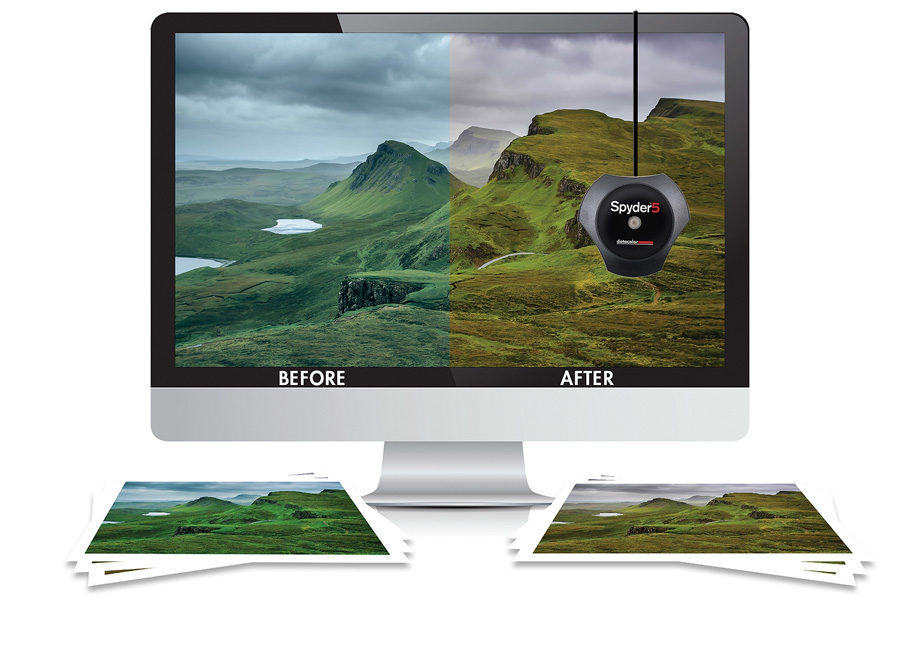 Я использую ОС Windows 7 и опишу, как выглядит работа со Spyder 4 Elite в этом случае.
Я использую ОС Windows 7 и опишу, как выглядит работа со Spyder 4 Elite в этом случае.
Запустить программу или обратиться к компонентам Spyder 4 Elite можно через миниатюру на рабочем столе, через меню «Пуск» и панель задач.
Папка Spyder 4 Elite в меню «Пуск». Кроме самой программы, там можно обнаружить утилиту ProfileChooser для принудительной загрузки профиля дисплея в ОС и данных калибровки в видеокарту.
Значок программы и ее компонентов в «Панели задач», а также окно состояния — «Пояснить состояние». По цвету значка колориметра в «Панели задач» можно судить о состоянии системы управления цветом (красный/желтый/серо-черный). Из «Панели задач» можно запустить приложение, включить и выключить калибровку («обнулить» данные в видеокарте), замерить внешнее освещение, открыть панель параметров работы постоянно работающего модуля программы, отслеживающего состояние системы управления цветом, а также получить информацию о состоянии — «Пояснить состояние».
Через интерфейс модуля SpyderUtility из панели задач можно также настроить режим выполнения автоматических операций (к примеру, периодичности принудительной загрузки данных калибровки в видеокарту) или работы светодиода-индикатора на корпусе колориметра.
Окно приветствия, открывающееся при запуске основного приложения Spyder 4 Elite. В нем кратко описаны возможности программы.
При первом запуске стоит обратиться к вкладке «Справка», чтобы ознакомиться с программой подробнее. Доступ к предустановкам калибровки осуществляется через меню «Файл» и «Сервис». Под пунктами последовательности процесса калибровки находится раскрывающееся меню с не совсем понятным названием «Сочетание клавиш». Через это меню можно обратиться к модулям программы, которые потребуются при регулярной работе с ПО и при желании выполнить калибровку без помощи пошагового помощника.
Неопытные пользователи или опытные, но доверяющие «заводским» настройкам дисплея и установкам «по умолчанию» Spyder 4, пункт «Дополнительные параметры» могут пропустить. Но при желании получить доступ ко всем функциям Spyder 4 Elite нужно в подменю «Файл» открыть «Параметры», а в них — «Дополнительные настройки». В «Дополнительных настройках», в частности, включаются функции отображения «Ползунков RGB» для ручной настройки цветовой температуры, настройки светимости черного, а также можно выбрать стандарт ICC профиля и интерфейс для настройки нетбуков.
Но при желании получить доступ ко всем функциям Spyder 4 Elite нужно в подменю «Файл» открыть «Параметры», а в них — «Дополнительные настройки». В «Дополнительных настройках», в частности, включаются функции отображения «Ползунков RGB» для ручной настройки цветовой температуры, настройки светимости черного, а также можно выбрать стандарт ICC профиля и интерфейс для настройки нетбуков.
Первый этап калибровки — выбор типа дисплея. На следующем шаге нужно задать имя дисплею, которое будет автоматически подставлено в имя файла калибровки и профиля.
Задание параметров дисплея: широты палитры отображаемых им цветов и типа источника света (для ЖК).
Этап задания целевых параметров калибровки. По умолчанию программа будет запускать полную калибровку FullCAL. В дальнейшем можно выбирать перекалибровку ReCAL под ранее заданные целевые значения калибровки, прописанные в актуальном профиле дисплея. Пункт CheckCAL запускает процедуру проверки точности текущей калибровки.
Экспертная панель задания целевых параметров калибровки или проверки корректности текущих настроек. Она не только позволяет настроить все параметры калибровки в одном окне, но и открывает дополнительные возможности: выбор типа кривой гаммы, включение учета яркости окружающего освещения для компенсационного сдвига яркости и цветовой температуры относительно целевых параметров калибровки. Функция «Поверка Spyder» оказывается совсем не поверкой колориметра, а просто режимом постоянного слежения программы за состоянием дисплея. В подменю «Следующее действие» можно выбрать как вполне привычные для калибровки действия, так и экзотическую профилировку без калибровки.
Окно замеров калибровки с указателем положения колориметра. Может показаться чрезмерным столь высокое требование к точности положения колориметра. Но если вы проведете оценку равномерности характеристик дисплея (о чем далее) по полю, оцените эту методически обусловленную скрупулезность. Ведь в противном случае при замерах в разных (пусть даже близких) местах дисплея на разных этапах калибровки и профиль получиться «непонятно чего». А так он будет точным, по крайней мере, для одной области дисплея; в прочих же можно надеяться на более-менее систематическую и небольшую ошибку.
А так он будет точным, по крайней мере, для одной области дисплея; в прочих же можно надеяться на более-менее систематическую и небольшую ошибку.
Окно ручной настройки цветовой температуры с помощью «Ползунков RGB».
Несмотря на простой интерфейс модуля ручных настроек цветовой температуры, бывает непросто, а порой вообще невозможно, настроить целевую цветовую температуру белого при удерживании необходимой целевой яркости. Побочным эффектом чрезмерного сдвига относительно стандартной для дисплея цветовой температуры может стать заметный разбаланс цвета (заметный по окрашиванию, к примеру, разных по плотности зон изображения пробного серого клина) и падение яркости. Не стоит стремиться к настройке одного параметра ценой сильного «расстройства» других.
По завершении процесса калибровки программа предложит задать имя профилю. Стоит еще раз напомнить, что для стабильности работы автозагрузчика данных калибровки из профиля в видеокарту нужно именовать профиль латинскими буквами и цифрами, причем не делать имя слишком длинным. Формальные правила именования профилей мне не известны, но на моем компьютере достаточно ввести один кириллический символ в имя профиля — и автозагрузчик профиля не сможет корректно работать. Разумно задавать профиль в формате: «МодельДисплеяМодельКалибратораRGBXXXYKXX», где имена дисплея и калибратора представлены 1-2 буквами латиницей. RGB означает, что настройки цветовой температуры были выполнены вручную, а XXX — конкретные цифровые значения настроек RGB. YK — означает, что были сделаны настройки яркости и контраста, а XX — конкретные цифровые значения яркости и контраста.
Формальные правила именования профилей мне не известны, но на моем компьютере достаточно ввести один кириллический символ в имя профиля — и автозагрузчик профиля не сможет корректно работать. Разумно задавать профиль в формате: «МодельДисплеяМодельКалибратораRGBXXXYKXX», где имена дисплея и калибратора представлены 1-2 буквами латиницей. RGB означает, что настройки цветовой температуры были выполнены вручную, а XXX — конкретные цифровые значения настроек RGB. YK — означает, что были сделаны настройки яркости и контраста, а XX — конкретные цифровые значения яркости и контраста.
После завершения процесса создания профиля программа позволит оценить его корректность визуально и по формальным признакам (цветовому охвату, точности гаммы и пр).
Окно оценки цветового охвата дисплея, управляемого в соответствии с созданным профилем. Охват можно оценить в сравнении с sRGB, AdobeRGB, NTSC. Если было создано несколько профилей, можно их сравнить и между собой. На картинке «кнопки» выбора профиля подписаны именами профилей, которые были заданы в соответствии с приведенным выше правилом именования.
Окно визуальных ручных настроек калибровки (SpyderTune) «поверх» автоматически созданного профиля и автоматической калибровки. В помощь при настройке предлагается набор изображений. В режиме SpyderProof программа предлагает сравнить отображение набора картинок в режиме без калибровки и после калибровки.
Окно «Кривые» (вызывается через меню «Сервис») позволяет оценить возможности дисплея и корректность калибровки. Характерный излом кривых замеров яркости дисплея и кривых калибровки свидетельствует о выходе за пределы возможностей дисплея или пределы допустимых настроек. Целевые кривые и кривые коррекции можно вручную редактировать, выбрав пункт меню «Сервис» — «Редактировать кривые», где кроме кривых будут отображаться и регуляторы настроек.
Информационное окно из меню «Сервис» — «Информация».
Оценить стабильность работы дисплея позволяет журнал, который программа автоматически ведет после ее установки, записывая результаты измерений.
Модуль StudioMatch предназначен для калибровки нескольких дисплеев так, чтобы они более-менее однообразно отображали картинку.
Spyder 4 Elite позволяет измерять отклик дисплея на определенный посылаемый на него сигнал, для чего служит окно «Колориметр».
После проведения всех калибровок и настроек с помощью интегрированного модуля «Дополнительный анализ» можно выполнить общую проверку качества системы отображения компьютера. Операции анализа потребуют времени и труда, а также повышенной аккуратности (такой же, как и при калибровке). А результатом может стать некоторое разочарование в используемом дисплее.
Интегральная оценка в «сбитых» колориметрах.
Результаты замера отклика дисплея при изменении уровня подаваемого сигнала. Окно модуля «Дополнительный анализ», раздел «Градация тонов».
Операцию определения характеристик дисплея «Градация тонов» стоило бы сделать одной из первых, автоматически запускаемых после установки программы. Но в реальности пользователь добирается до нее уже после калибровки. [Краткий путь, минуя всю процедуру калибровки, к «Дополнительному анализу» таков: после запуска программы выбрать в раскрывающемся меню «Сочетания клавиш» SpyderProof, а в этом окне нажать «далее» и уже в следующем окне просмотра профиля запустить процедуру полного анализа.] Дело в том, что включение режима «Градации тонов» из «Дополнительный анализ» позволяет измерить яркостный отклик дисплея и выбрать (если это возможно для дисплея, то есть если такие установки в его меню предусмотрены) наиболее близкую к целевой установку гаммы (у моего дисплея при установке настроек «Стандартные» в его экранном меню это гамма-кривая с коэффициентом 2,8). Кроме того, ориентируясь на данные замеров в окне «Шкала серого», можно выбрать стратегию управления цветовой температурой. Как видно по картинке, у моего дисплея эта кривая довольно «крива», и стремление «дотянуть» цветовую температуру белого до 6500 К обернется снижением максимальной яркости до ~ 90%.
Но в реальности пользователь добирается до нее уже после калибровки. [Краткий путь, минуя всю процедуру калибровки, к «Дополнительному анализу» таков: после запуска программы выбрать в раскрывающемся меню «Сочетания клавиш» SpyderProof, а в этом окне нажать «далее» и уже в следующем окне просмотра профиля запустить процедуру полного анализа.] Дело в том, что включение режима «Градации тонов» из «Дополнительный анализ» позволяет измерить яркостный отклик дисплея и выбрать (если это возможно для дисплея, то есть если такие установки в его меню предусмотрены) наиболее близкую к целевой установку гаммы (у моего дисплея при установке настроек «Стандартные» в его экранном меню это гамма-кривая с коэффициентом 2,8). Кроме того, ориентируясь на данные замеров в окне «Шкала серого», можно выбрать стратегию управления цветовой температурой. Как видно по картинке, у моего дисплея эта кривая довольно «крива», и стремление «дотянуть» цветовую температуру белого до 6500 К обернется снижением максимальной яркости до ~ 90%. Но все равно при меньшей яркости придется сильно исправлять цветовую температуру «программными» средствами через коррекцию LUT видеокарты.
Но все равно при меньшей яркости придется сильно исправлять цветовую температуру «программными» средствами через коррекцию LUT видеокарты.
Инструмент «Дополнительный анализ» — «Точность передачи цвета» оценивает точность воспроизведения дисплеем цветов стандартных цветовых шкал.
Еще одно окно с очень наглядным представлением информации «Дополнительный анализ» — «Равномерность освещенности экрана». В нем представлена информация о неравномерности светимости и цветопередачи при разной «яркости» подаваемого сигнала (на иллюстрации приведены картинки только для яркости 100%).
Результат замеров «Дополнительный анализ» — «Равномерность освещенности экрана» дает повод расстроиться по поводу качества и состояния дисплея. Но, на самом деле, ничего особенно страшного нет. По цвету dE в пределах допустимой (как принято считать пороговой для различимости человеком) 3. А 20% разброс светимости по полю, учитывая наше логарифмическое восприятие, не так уж и велик и бо́льшая наблюдаемая неравномерность яркости может иметь место просто от смещения направления взгляда или изменения наклона/поворота дисплея. Но так «хорошо» все должно быть в широком диапазоне значений «яркости» сигнала и для объективной оценки качества дисплея анализировать придется множество подобных карт (программа их строит автоматически для разной яркости, нужно лишь вручную менять положение колориметра на дисплее).
Но так «хорошо» все должно быть в широком диапазоне значений «яркости» сигнала и для объективной оценки качества дисплея анализировать придется множество подобных карт (программа их строит автоматически для разной яркости, нужно лишь вручную менять положение колориметра на дисплее).
Spyder 4 Elite — комплект, возможностей которого достаточно не только для калибровки и настройки дисплеев и проекторов (с видеокартами), но и для объективной аппаратной оценки возможностей оборудования. Выбирая комплектацию Elite, нужно понимать, что в ее стоимость заложены и «экспертные» возможности, которые нужны больше специалисту по настройке графического оборудования, а не фотографу. Думаю, что разобраться с этими дополнительными возможностями не так уж и сложно, но на это потребуется время, желание и, как сейчас говорят, мотивация.
Spyder4 ELITE предоставлен Компанией Графитек
ОбзорDatacolor Spyder4 PRO | PCMag
Хорошо откалиброванный монитор необходим фоторедакторам, дизайнерам и создателям контента, но никому не стоит работать с монитором, который дает искаженные цвета, слишком темный или слишком яркий.
Datacolor Spyder4 Pro (179,99 долл. США на Amazon) (открывается в новом окне) предлагает доступный способ калибровки нескольких мониторов, чтобы все они воспроизводили согласованные цвета и детали изображения и оставались такими (рекомендуется проводить повторную калибровку каждый раз, когда мониторы со временем меняются). Он использует колориметр и программное обеспечение для создания профиля для каждого монитора и измеряет окружающее освещение, чтобы настроить монитор в соответствии с условиями освещения. Он работает так, как рекламируется, и его легко использовать, но для него может потребоваться более длинный USB-кабель и опция автоматической настройки параметров яркости.
Он работает так, как рекламируется, и его легко использовать, но для него может потребоваться более длинный USB-кабель и опция автоматической настройки параметров яркости.
Дизайн и особенности
Spyder4 Pro состоит из колориметра, подставки и программного обеспечения для калибровки. Колориметр измеряет цвет и сравнивает его с известным стандартом, таким как стандарты цвета sRGB и Adobe. Трехногий Spyder напоминает клингонский военный корабль и имеет двухцветную глянцевую и матовую черную отделку. Он достаточно мал, чтобы поместиться на ладони, и подключается к компьютеру с помощью утяжеленного USB-кабеля. Вес хорошо удерживал измеритель на месте, когда он был подвешен над монитором, но 67-дюймового шнура едва хватало, чтобы дотянуться до моего полноразмерного настольного ПК, расположенного под моим столом. Еще один фут или около того обеспечил бы необходимую свободу действий. В верхней части Spyder находится светодиодный индикатор активности и датчик внешней освещенности, а в нижней части находится 7-цветовой датчик. Подставка предназначена для измерения окружающего освещения и для хранения Spyder, когда он не используется.
Подставка предназначена для измерения окружающего освещения и для хранения Spyder, когда он не используется.
Spyder4 Pro работает с ЖК- и ЭЛТ-мониторами, а также с экранами ноутбуков. В то время как Spyder4 Express (список за 119 долларов) позволяет калибровать только один монитор, Spyder4 Pro поддерживает калибровку нескольких мониторов и может быть установлен на нескольких ПК. Однако он не выполняет калибровку проектора; для этого вам придется перейти на Spyder4 Elite (список за 249, 99 долларов) или перейти на X-Rite ColorMunki Display.
Аналогичные продукты
4.0
Отлично
Дисплей X-Rite ColorMunki
Установка
Установка и использование Spyder4 Pro очень просты. Перед калибровкой важно убедиться, что монитор был включен не менее 30 минут, а программное обеспечение установлено и запущено, прежде чем подключать колориметр. При первом запуске программы вас попросят ввести код активации (находится на обложке компакт-диска). Вы можете автоматически активировать программное обеспечение через Интернет или сделать это вручную. В любом случае вам нужно будет указать свое имя и адрес электронной почты, чтобы завершить активацию. После активации вам предоставляется лицензионный код, который необходимо использовать, если вы собираетесь переустановить программное обеспечение или использовать его на дополнительном ПК. (Посмотрите слайд-шоу для получения дополнительной информации о пошаговом процессе калибровки с помощью Spyder4 Pro.)
Вы можете автоматически активировать программное обеспечение через Интернет или сделать это вручную. В любом случае вам нужно будет указать свое имя и адрес электронной почты, чтобы завершить активацию. После активации вам предоставляется лицензионный код, который необходимо использовать, если вы собираетесь переустановить программное обеспечение или использовать его на дополнительном ПК. (Посмотрите слайд-шоу для получения дополнительной информации о пошаговом процессе калибровки с помощью Spyder4 Pro.)
Процесс калибровки управляется мастером. На экране приветствия вы можете отметить определенные процедуры предварительной калибровки, такие как прогрев монитора, регулировка окружающего освещения и сброс настроек монитора к настройкам по умолчанию. Он также предлагает удобный видеоурок по калибровке для непосвященных. На самом деле, на протяжении всего процесса доступны экраны справки, которые проведут вас через процедуру калибровки.
Сначала выберите тип калибруемого дисплея (ЖК-дисплей, ЭЛТ, ноутбук). Затем введите информацию о производителе и модели на следующем экране. Затем вам будет предложено ввести тип гаммы (неизвестный, нормальный, широкий) и тип подсветки (неизвестный, CCFL, белый светодиод, светодиод RGB). Затем выберите тип элементов управления вашего монитора (контрастность, яркость, предустановки Кельвина). Если вы калибруете ЭЛТ-монитор, вы можете добавить в список ползунок RGB (см. настройки), но Datacolor предлагает не устанавливать этот флажок при калибровке ЖК-монитора.
Затем введите информацию о производителе и модели на следующем экране. Затем вам будет предложено ввести тип гаммы (неизвестный, нормальный, широкий) и тип подсветки (неизвестный, CCFL, белый светодиод, светодиод RGB). Затем выберите тип элементов управления вашего монитора (контрастность, яркость, предустановки Кельвина). Если вы калибруете ЭЛТ-монитор, вы можете добавить в список ползунок RGB (см. настройки), но Datacolor предлагает не устанавливать этот флажок при калибровке ЖК-монитора.
На экране настроек калибровки отображаются рекомендуемые целевые значения, включая параметры гаммы, точки белого, яркости и окружающего освещения. Вы можете выбрать свои собственные настройки, используя выпадающие списки; варианты включают четыре настройки гаммы (1,8, 2,0, 2,2, 2,4), четыре настройки точки белого (5000k, 5800k, 6500k, исходная), яркость (исходная, ЭЛТ, ЖК-дисплей) и окружающее освещение (вкл., выкл.). Выберите «вкл.» для окружающего освещения, если вы хотите откалибровать монитор в соответствии с условиями освещения, что является хорошей идеей.
Теперь колориметр измерит окружающее освещение и выдаст результат с рекомендуемой настройкой яркости и точки белого. В моем случае он предложил настройку яркости 180 кд/м2 с точкой белого 6500К. Затем вам будет предложено поместить Spyder4 на экран. Отрегулируйте груз так, чтобы колориметр располагался заподлицо с экраном, а груз находился в задней части корпуса. Теперь Spyder будет измерять яркость, цвет и точку белого и отображать фактические показания и предлагаемые целевые уровни. Если вы решили изменить настройку RGB монитора вручную, это можно сделать здесь. С помощью элементов управления экранного меню монитора настройте уровни цветов RGB, пока они не будут соответствовать целевым значениям. Это может занять несколько попыток, так как вам придется каждый раз обновлять настройки, чтобы увидеть, где вы находитесь. Как уже упоминалось, эту опцию следует оставить неотмеченной для ЖК-мониторов. Если у вас нет глубоких знаний о том, как цвета взаимодействуют друг с другом, у вас могут возникнуть серьезные проблемы с тонировкой.
Далее следует регулировка уровня яркости, которую необходимо выполнить вручную с помощью элементов управления экранного меню. Было бы неплохо иметь автоматическую опцию яркости, подобную той, что есть в X-Rite ColorMunki Display. Теперь Spyder будет измерять различные оттенки красного, зеленого и синего (от темного к светлому) и оттенки серого (от черного к белому) и соответствующим образом корректировать настройки. После завершения калибровки вы сохраняете профиль, который автоматически загружается при каждом включении компьютера. Здесь вы также можете установить напоминание о повторной калибровке в диапазоне от никогда до шести месяцев.
На этом этапе вы можете использовать различные изображения для сравнения качества изображения до и после калибровки. Каждое изображение можно увеличить, чтобы вы могли видеть изменения в деталях и цветовой насыщенности. Обзор профиля сравнивает откалиброванный монитор с другими дисплеями в списке вашего профиля и показывает, насколько точно он отображает цвета в цветовых пространствах sRGB, NTSC и Adobe. Вы можете выйти из программы или использовать функцию расширенного анализа для запуска отдельных тестов гаммы, тонального отклика, яркости и контрастности, а также точки белого при использовании различных предустановок изображения монитора. Эти тесты могут быть сохранены в виде диаграмм, что дает хорошее представление о том, как работает ваш монитор. Когда придет время выполнить повторную калибровку, просто используйте параметр ReCAL при запуске, и уже через несколько минут вы получите только что откалиброванный монитор.
Вы можете выйти из программы или использовать функцию расширенного анализа для запуска отдельных тестов гаммы, тонального отклика, яркости и контрастности, а также точки белого при использовании различных предустановок изображения монитора. Эти тесты могут быть сохранены в виде диаграмм, что дает хорошее представление о том, как работает ваш монитор. Когда придет время выполнить повторную калибровку, просто используйте параметр ReCAL при запуске, и уже через несколько минут вы получите только что откалиброванный монитор.
Производительность
Процесс калибровки занял чуть более пяти минут, и результаты были выдающимися. Я протестировал Spyder4 Pro на трех разных мониторах, и в каждом случае калибровка обеспечивала заметно более высокое качество изображения, чем то, что вы получаете из коробки. Детали в светлых и теневых участках стали более четкими, а результирующий уровень яркости был приятным для глаз — не слишком ярким и не слишком тусклым. Более того, цветопередача на всех трех мониторах хорошо совпадала, намного больше, чем до калибровки.
С помощью Datacolor Spyder4 Pro вы можете откалибровать все свои мониторы и ноутбуки, чтобы обеспечить постоянное качество цветопередачи во всех ваших системах. Его простота использования и отличные варианты помощи гарантируют, что даже начинающие пользователи смогут добиться заметных результатов, не заплатив целое состояние. Я бы хотел, чтобы Datacolor добавил функцию автояркости и подключил еще один фут USB-кабеля к колориметру, но ни одна из этих мелких проблем не мешает мне рекомендовать Spyder4 Pro всем, кто хочет точно настроить свой монитор. Как бы ни был хорош Spyder4 Pro, дисплей X-Rite Colormunki лучше. Он предлагает поддержку проекторов и мониторинг окружающего освещения, а также имеет автоматическую регулировку яркости, поэтому он является нашим выбором редакции для инструментов калибровки.
Другие обзоры гаджетов:
Datacolor Spyder4 PRO
Минусы
Нет автоматической регулировки яркости.
- USB-кабель
мог бы быть длиннее.

Итоги
Datacolor Spyder4 Pro — это доступная система калибровки дисплея, которая улучшит качество изображения на вашем мониторе. Он быстрый и простой в использовании, но для колориметра требуется более длинный USB-кабель.
Нравится то, что вы читаете?
Подпишитесь на Лабораторный отчет , чтобы получать последние обзоры и рекомендации по продуктам прямо на ваш почтовый ящик.
Этот информационный бюллетень может содержать рекламу, предложения или партнерские ссылки. Подписка на информационный бюллетень означает ваше согласие с нашими Условиями использования и Политикой конфиденциальности. Вы можете отказаться от подписки на информационные бюллетени в любое время.
Спасибо за регистрацию!
Ваша подписка подтверждена. Следите за своим почтовым ящиком!
Подпишитесь на другие информационные бюллетени
Обзор оборудования Spyder 4 Elite.
 Откалибруйте свой монитор, iPhone и iPad!
Откалибруйте свой монитор, iPhone и iPad!Независимо от того, являетесь ли вы серьезным фотографом, ретушером или просто специалистом по цветокоррекции, калибровка монитора должна быть неотъемлемой частью вашего фотографического рабочего процесса. Я уверен, что многие из вас разделяют мое мнение о том, что заводской профиль монитора по умолчанию, который поставляется с монитором, не совсем соответствует цвету. Одна из причин этого заключается в том, что условия освещения и цветовая температура комнаты влияют на то, как ваши глаза будут видеть этот монитор. Вот почему важно, чтобы устройство калибровки цвета могло не только калибровать ваш экран, но и анализировать окружающее освещение в вашей комнате.
Предварительный вывод Заключение
Есть ли у Spyder 4 Elite все необходимое?
ОБНОВЛЕНИЕ: Подумав об этом за ночь, я решил повысить свою оценку до 5 из 5, потому что Spyder 4 Elite действительно делал свою работу. Насколько быстро вы правильно откалибруете свой дисплей, будет зависеть от того, сколько лет вашему экрану, но в целом, как только это будет сделано, все пять мониторов, которые я тестировал, выглядят хорошо. Я протестировал Spyder 4 Elite на пяти мониторах: экран моего ноутбука Acer 4820TG-780S, монитор HDTV моего LG22LG30, экран iMac моего друга, ЖК-монитор Gateway и ЖК-монитор Westinghouse.
Насколько быстро вы правильно откалибруете свой дисплей, будет зависеть от того, сколько лет вашему экрану, но в целом, как только это будет сделано, все пять мониторов, которые я тестировал, выглядят хорошо. Я протестировал Spyder 4 Elite на пяти мониторах: экран моего ноутбука Acer 4820TG-780S, монитор HDTV моего LG22LG30, экран iMac моего друга, ЖК-монитор Gateway и ЖК-монитор Westinghouse.
Три дисплея откалиброваны без проблем — ноутбук Acer, iMac и монитор Westinghouse. У монитора LG HDTV и ЖК-дисплея Gateway возникли проблемы с правильной калибровкой, и мне пришлось немного подправить первоначальные настройки монитора. Кажется, что чем старше и менее высокотехнологичен монитор, тем сложнее кажется калибровка.
Мне нравится калибровка нескольких мониторов Spyder 4 Elite StudioMatch, которая позволяет точно настраивать каждый монитор независимо друг от друга. Это помогло мне настроить мой монитор так, чтобы он немного лучше соответствовал экрану ноутбука, и действительно упрощает использование монитора моего ноутбука в качестве второго экрана для Lightroom и Photoshop. Теперь я могу поместить все свои панели Photoshop и Lightroom Grid на второй экран и сохранить свой первый экран относительно свободным от беспорядка.
Теперь я могу поместить все свои панели Photoshop и Lightroom Grid на второй экран и сохранить свой первый экран относительно свободным от беспорядка.
А вот и крутая новость для поклонников Apple: Spyder 4 также калибрует ваш iPhone и iPad. Но, к сожалению, нет любви к пользователям Android, таким как я. Надеюсь, это будет что-то, что они смогут реализовать в будущем. Если Spyder 4 может калибровать компьютерные мониторы разных производителей, он должен быть способен калибровать разные телефоны Android, верно? Тем не менее, я не мог протестировать эти продукты Apple, потому что у меня их нет ( вздох! ).
Как это работает?
Итак, если вы не знакомы с тем, как работает система калибровки колориметра Spyder 4, вот краткий обзор:
В упаковке вы получаете программное обеспечение на компакт-диске и оборудование, которое висит перед вашим монитором. Этот Spyder работает в паре с программным обеспечением для профилирования, считывая, как ваш монитор отображает красный, зеленый, синий, белый и черный цвета по сравнению с собственной базой данных этих цветов. Устройство Spyder 4 работает, помещая его на экран монитора, а его датчик располагается прямо на самом мониторе. Затем программное обеспечение отображает разные цвета и вносит коррективы с помощью графической карты и профиля монитора, чтобы компенсировать различия в цвете. Это довольно простой процесс, как водить машину, не зная, как работает двигатель внутреннего сгорания.
Устройство Spyder 4 работает, помещая его на экран монитора, а его датчик располагается прямо на самом мониторе. Затем программное обеспечение отображает разные цвета и вносит коррективы с помощью графической карты и профиля монитора, чтобы компенсировать различия в цвете. Это довольно простой процесс, как водить машину, не зная, как работает двигатель внутреннего сгорания.
Взгляд изнутри на датчик цвета Spyder 4
Я получу Spyder 4 Express, Pro или Elite?
Основные различия между моделями заключаются в количестве доступных точных настроек и сравнения калибровки. В то время как Express измеряет экран только с одним стандартом профиля ICC, Pro и Elite также могут измерять окружающее освещение, калибровать более одного монитора и иметь возможность повторной калибровки. Затем Elite добавляет возможность тонкой настройки в виде SpyderTune, а также возможность сопоставлять экраны нескольких дисплеев с помощью StudioMatch. Если вы профессионал или используете два монитора одновременно, которые должны соответствовать друг другу, я бы предложил Elite. Это стоит дополнительных денег. Если вы работаете на менее требовательном уровне, Pro подойдет. Я хочу сказать, что Express достаточно хорош, но, честно говоря, датчик окружающей среды стоит обновления.
Если вы профессионал или используете два монитора одновременно, которые должны соответствовать друг другу, я бы предложил Elite. Это стоит дополнительных денег. Если вы работаете на менее требовательном уровне, Pro подойдет. Я хочу сказать, что Express достаточно хорош, но, честно говоря, датчик окружающей среды стоит обновления.
Установка
Пошаговая инструкция довольно проста, и по большей части ей легко следовать.
На первом экране показаны некоторые действия, которые необходимо выполнить перед началом калибровки, например, убедитесь, что дисплей включен не менее 30 минут.
Затем вы выбираете, какой тип дисплея у вас есть, кто его производит и есть ли в нем какие-то дополнительные технологии.
Со всей этой информацией Spyder 4 рекомендует параметры, которые вы должны установить для своего дисплея.
Если вы решите использовать тест датчика окружающей среды, вы сделаете это здесь. После того, как она прочитает окружающий свет и то, насколько он повлияет на ваш дисплей, программа предложит, насколько ярким должен быть ваш экран. Мне нравится эта функция, но если окружающего света много, а диапазон яркости вашего монитора недостаточен, результат может испортиться.
После того, как она прочитает окружающий свет и то, насколько он повлияет на ваш дисплей, программа предложит, насколько ярким должен быть ваш экран. Мне нравится эта функция, но если окружающего света много, а диапазон яркости вашего монитора недостаточен, результат может испортиться.
А теперь вы помещаете Spyder на монитор, чтобы начать фактические измерения дисплея.
Как только это будет сделано, вы сохраните профиль и выберите, когда в следующий раз вы хотите снова откалибровать.
Spyder Proof великолепен, потому что вы действительно можете увидеть, как будут выглядеть разные типы фотографий до и после калибровки. На каждой фотографии можно увидеть целый ряд вещей: от цвета кожи до насыщенности и даже тонального диапазона черно-белых фотографий. Вы можете буквально потратить добрых полчаса, просто глядя на каждый из них. В Elite также есть SpyderTune и StudioMatch, которые позволяют выполнять точную настройку и сопоставление нескольких дисплеев. Как я уже говорил, мне нравится эта функция!
В Elite также есть SpyderTune и StudioMatch, которые позволяют выполнять точную настройку и сопоставление нескольких дисплеев. Как я уже говорил, мне нравится эта функция!
Наконец, вы можете увидеть, насколько хорошо ваш дисплей соответствует sRGB, NTSC и AdobeRGB. Экран Apple iMac отлично справляется с sRGB.
Что нового!?
Несмотря на некоторые неудачи и дополнительные настройки, все пять мониторов теперь правильно откалиброваны, и результат очень заметен. Моя подруга заметила, что на ее iMac все это время ее дисплей имел легкий зеленый оттенок. Взгляните на ее откалиброванное и неоткалиброванное изображение:
Калиброванный
Некалиброванный
Возможность калибровки iPad также очень важна, если вы используете его в качестве своего электронного портфолио, чтобы показать его потенциальным клиентам. Если вы так усердно работаете, чтобы получить эти цвета правильно на своем компьютере, последнее, что вы хотите, это чтобы ваш iPad неточно отображал ваши фотографии.
Что теплее
Экран моего годовалого ноутбука Acer 4820TG-780S, ЖК-дисплей Westinghouse и iMac моего друга откалиброваны точно с первой попытки, но мой 22-дюймовый HDTV-монитор LG 22LG30, который работает в качестве основного монитора, потребовал несколько попыток. На самом деле, первые несколько попыток выглядели слишком яркими и немного теплыми. К счастью, после настройки моего монитора на охлаждение перед калибровкой и некоторого обмана с тестом окружающей среды, немного наклонив устройство от передней части монитора, я смог получить правильную калибровку. Я думаю, что, возможно, мой 4-летний HDTV-монитор не такой гибкий и действительно подверг Spyder 4 испытанию. Монитор Gateway двухлетней давности был откалиброван намного холоднее, чем обычно, несмотря на то, что для него были установлены заводские настройки по умолчанию. Я изменил цвет монитора на холодную температуру, а затем смог получить правильную калибровку. Конечно, в конце концов, Spyder 4 все же отлично откалибровал его правильно.
Другим фактором, влияющим на результат, является уровень окружающего освещения в вашей комнате. Если датчик окружающей среды считывает его как ВЫСОКИЙ, что на самом деле совсем немного, старые и более дешевые мониторы могут быть недостаточно яркими.
Заключение
В целом Spyder 4 Elite мне очень нравится. Возможно, у меня были проблемы с некоторыми дисплеями, но в итоге результат вышел чертовски хорошим. Теперь некоторым из вас, в том числе и мне, придется столкнуться с тем фактом, что вам, возможно, придется обновить свой монитор, потому что он фактически не может обрабатывать параметры, которые Spyder 4 установил в качестве правильной калибровки. Так ли уж необходим Spyder 4?
Что ж, вам может сойти с рук использование калибровки монитора Windows или Apple, или стороннего приложения, чтобы получить довольно хорошие результаты, но вы в значительной степени смотрите на него во время процесса калибровки, потому что у вас не будет аппаратный датчик, который действительно может измерять цвета и окружающую среду, как система Spyder 4.